Hvernig á að breyta tungumáli leiksins í EA appinu

Hæfni til að spila leiki á tungumálinu sem þú vilt geta aukið leikupplifun þína verulega með EA appinu, sem gerir það yfirgripsmeira og
Steam er einn af vinsælustu leikjapöllunum. Það er notað nánast af öllum leikjanotendum vegna fjölbreytileika þess. Margir notendur segja frá því að þeir standi frammi fyrir ófært um að frumstilla Steam API strax eftir að Steam leik er sett af stað.
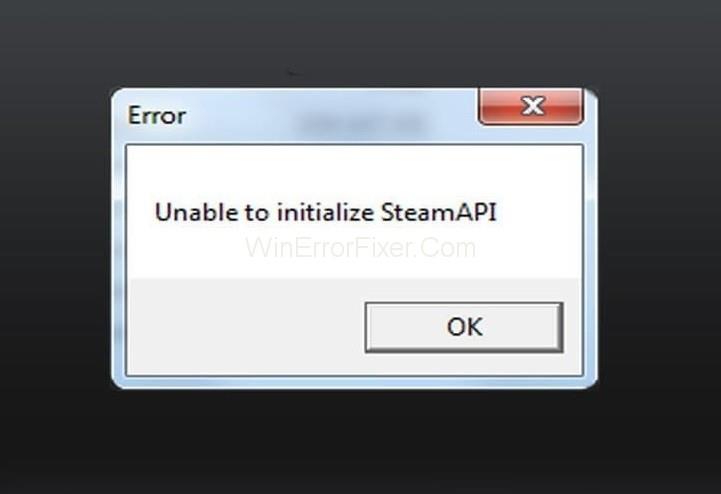
Ekki er hægt að frumstilla Steam API villa stafar af mismunandi ástæðum á tölvum notenda. Það er ekki fast aðferð til að leysa . Ekki er hægt að frumstilla Steam API villuna. Mismunandi lausnir virka fyrir mismunandi notendur.
Innihald
Hvað veldur því að ekki er hægt að frumstilla Steam API?
Þessi villa þýðir að leikurinn sem þú ert að spila hefur ekki aðgang að Steam API. Steam API tengir núverandi leik við Steam.
Allir leikir þurfa Steam staðfestingu til að keyra. Orsök þessarar villu er mismunandi frá einum spilara til annars. Hér höfum við skráð nokkrar af algengum ástæðum á bak við þessa villu:
Ástæða 1: Eldveggur á vélinni þinni gæti verið að hindra leikinn þinn í að tengjast internetinu.
Ástæða 2: Margir notendur halda því fram að Steam beta viðskiptavinir gætu verið ástæðan á bak við þetta mál.
Ástæða 3: Ef það er eitthvað tæknilegt vandamál með Steam Client, þá gæti þessi villa einnig komið upp.
Ástæða 4: Comodo Internet Security forritið setur leikinn á sjálfvirkan innilokunarlista. Þá gæti þessi villa líka myndast.
Lausn 1: Slökktu á sjálfvirkri innilokun á Comodo Internet Security
Ef þú ert að nota Comodo vírusvarnarforrit, hindrar það stundum að önnur forrit gangi. Svo að slökkva á sjálfvirkri innilokun er lausnin á þessu vandamáli. Notaðu eftirfarandi skref til að gera það:
Skref 1: Tvísmelltu á táknið fyrir Comodo Internet Security.
Skref 2: Smelltu á Stillingarhnappinn sem er til staðar á heimaskjánum. Stillingargluggi mun birtast. Farðu í gegnum innilokunarflipann . Smelltu síðan á undirkafla sjálfvirkrar innilokunar .
Skref 3: Taktu hakið úr valkostinum Virkja sjálfvirka innilokun. Það mun leyfa öðrum forritum að keyra á skilvirkan hátt.
Skref 4: Vistaðu breytingarnar og endurræstu leikinn.
Oftast hjálpar ekki við að frumstilla Steam API málsmeðferðina við að leysa vandamálið með ófært um að frumstilla Steam API. Ef ekki, farðu þá yfir í næstu lausn.
Lausn 2: Gerðu undantekningu fyrir keyrsluefni leiksins í eldveggnum þínum
Eldveggur er einn af mikilvægustu öryggiseiginleikum kerfisins þíns. Ef eitthvert forrit er ekki leyft í eldveggnum getur það ekki fengið aðgang að internetinu. Eins og við vitum þarf Steam viðskiptavinur nettengingar fyrir flesta eiginleika þess.
Svo óviðeigandi eldveggsstillingar geta valdið villunni Ekki hægt að frumstilla Steam API. Svo, leyfðu Steam viðskiptavininum í gegnum eldvegginn með því að beita eftirfarandi skrefum:
Skref 1: Farðu í Windows leitarstikuna og sláðu inn Control Panel.
Skref 2: Veldu Control Panel til að opna það.
Skref 3: Eftir að stjórnborðsglugginn opnar okkur skaltu breyta útsýnistákninu í stórt. Skrunaðu niður og veldu Windows Defender Firewall valmöguleikann.
Skref 4: Smelltu hér á Leyfa forriti eða eiginleika í gegnum Windows Defender Firewall valmöguleikann. Þessi valkostur er til staðar vinstra megin á Windows.
Skref 5: Smelltu síðan á Breyta stillingum valkostinn.
Skref 6: Að lokum, finndu öll Steam öppin og veldu samsvarandi Private eða Public valkosti. Smelltu á OK til að vista nýjar stillingar.
Skref 7: Endurræstu Steam viðskiptavininn þinn og athugaðu hvort villan sé enn til.
Athugið: Þessi skref eru fyrir Windows eldvegg. Ef þú ert með eldvegg frá þriðja aðila geta leiðbeiningar og skref verið mismunandi. Svo í því tilviki skaltu framkvæma Google leit sem tengist þessum tiltekna eldvegg. Notaðu upptalin skref og ferli til að breyta stillingunum.
Lausn 3: Afþakkaðu Steam Beta og endurræstu Steam
Steam Beta er einn helsti grunaði um að geta ekki frumstillt Steam API vandamál. Steam Beta sendir þér nýjustu uppfærslurnar. En það hefur líka einhverjar villur tengdar því. Þessar villur geta valdið ýmsum villum og vandamálum í Steam viðskiptavininum.
Svo ef þú ert að nota beta útgáfuna af Steam viðskiptavinnum gætirðu lent í þessari villu. Margir notendur benda til þess að það að yfirgefa Beta prófunarforritið geti leyst málið. Til að gera það, fylgdu tilgreindum skrefum:
Skref 1: Fyrst af öllu, opnaðu Steam viðskiptavininn á vélinni þinni með því að tvísmella á táknið.
Skref 2: Opnaðu nú Steam Settings sem er til staðar í efra vinstra horninu á skjánum þínum.
Skref 3: Farðu í gegnum Account flipann. Smelltu síðan á Breyta valmöguleika undir Beta þátttöku.
Skref 4: Nýr gluggi opnast. Eftir þetta, veldu Enginn-Afþakka af öllum beta forritum valkostinn. Notaðu breytingarnar.
Skref 5: Smelltu nú á Steam valkostinn, sem er til staðar efst í vinstra horninu á skjánum þínum. Veldu Hætta valkostinn til að hætta af skjánum.
Skref 6: Næsta verkefni er að drepa alla Steam tengda ferla. Þú getur gert það með hjálp Task Manager.
Skref 7: Opnaðu Task Manager. Leitaðu að öllum Steam tengdum ferlum eins og Steam Client Bootstrapper, Steam.exe o.s.frv. Að mestu leyti eru þeir til staðar rétt undir bakgrunnsferlum. Veldu þá einn í einu og smelltu á Loka verkefni.
Skref 8: Viðvörunarskilaboð gætu birst. Það segir þér hvaða áhrif geta haft á tölvuna þína eftir að þú eyðir þessum ferlum. Smelltu á Já hnappinn.
Skref 9: Opnaðu viðskiptavininn og leikinn aftur.
Sjáðu nú hvort villan sem getur ekki frumstillt Steam API er enn til eða ekki.
Lausn 4: Settu Steam aftur upp
Þessi aðferð er ekki eins vinsæl í samanburði við aðrar aðferðir. Það er ástæðan; við erum að ræða það á endanum. Fyrir suma notendur leysir þessi aðferð villuna Ekki hægt að frumstilla Steam API. En við mælum með að þú prófir aðrar lausnir áður en þú ferð í þetta.
Að fjarlægja Steam mun leiða til þess að leikskrárnar þínar eru eytt. Svo það er lagt til að taka öryggisafrit af þessum skrám. Notaðu skrefin hér að neðan til að taka öryggisafrit af skránum þínum:
Skref 1: Fyrst af öllu, opnaðu Steam viðskiptavininn þinn með því að tvísmella á táknið sem er til staðar á skjáborðinu.
Skref 2: Nú skaltu smella á Steam hnappinn sem er til staðar efst til hægri í glugganum þínum. Veldu Stillingar valkostinn úr fellivalmyndinni.
Skref 3: Farðu í gegnum niðurhalsflipann og smelltu síðan á Steam Libraries möppuna.
Skref 4: Það verður fullur listi yfir öll söfnin sem þú ert að nota.
Skref 5: Hægrismelltu á möppurnar sem þú vilt taka öryggisafrit af. Veldu valkostinn Afrita . Farðu á hvaða stað sem er fyrir utan Steam möppuna þína. Límdu möppuna þar.
Skref 6: Endurtaktu sama ferli fyrir allar möppur bókasafnsins.
Þegar þú hefur tekið öryggisafritið er næsta verkefni að fjarlægja Steam. Fylgdu skrefunum hér að neðan:
Skref 1: Að setja upp/fjarlægja hvaða forrit sem er þarf stjórnunarréttindi. Svo vertu viss um að þú hafir skráð þig inn sem stjórnandi.
Skref 2: Opnaðu stjórnborð kerfisins þíns.
Skref 3: Smelltu á Fjarlægja forrit sem er til staðar undir Programs hlutanum.
Skref 4: Nú skaltu smella á Steam færsluna. Veldu valkostinn Uninstall . Fylgdu leiðbeiningunum á skjánum til að ljúka ferlinu.
Sæktu Steam viðskiptavininn aftur og keyrðu niðurhalaða keyrsluna á vélinni þinni. Fylgdu öllum leiðbeiningunum til að setja upp Steam aftur. Athugaðu nú hvort það er til staðar villan Ekki hægt að frumstilla Steam API eða ekki.
Tengdar færslur:
Niðurstaða
Hér höfum við fjallað um nokkrar af bestu aðferðunum til að laga „Ekki hægt að frumstilla Steam API“ villuna. Vonandi munu þessar aðferðir leysa málið fyrir þig. Fylgdu öllum skrefum lausnar til að ná sem bestum árangri. En ef þú lendir enn í villunni skaltu fá aðstoð sérfræðings.
Hæfni til að spila leiki á tungumálinu sem þú vilt geta aukið leikupplifun þína verulega með EA appinu, sem gerir það yfirgripsmeira og
Margar ástæður geta leitt til þess að þú felur leikina í Steam bókasafninu þínu fyrir vinum þínum. Ef þú ert með guilty pleasure game eða vilt ekki að aðrir sjái hvenær
Hvort sem þú átt Xbox One, Xbox One S eða Xbox One X, þá muntu vera að leita að frábærum leikjum til að spila. Jafnvel þó að PS4 og PS4 Pro frá Sony gætu vel verið
eftir Thomas McMullan „Cinematic“ er eitt mest misnotaða lýsingarorðið í verkfærasetti leikgagnrýnanda. Það er auðvitað ástæða fyrir því. Sem ríkjandi háttur
Áður fyrr var VR tækni óþægileg og krafðist líkamlegra tenginga við aðaltækið. Hins vegar, með framförum á þessu sviði, Oculus Quest
Á undanförnum árum hafa leikir orðið miklu stærri og taka umtalsverðan hluta af geymsludrifinu þínu. Fyrir vikið hefur Steam ákveðið að veita sína
Rezzed 2018 er á næsta leyti. Hátíðarhöldin í London, bæði stórra og smárra, hafa tekið sér bólfestu í Tobacco Docks á fjórða ári.
Marvel's Spider-Man var mest seldi leikurinn í hverri viku síðan hann kom út, sem kom ekki á óvart þar sem hann var einn af þeim árum sem mest var beðið eftir PS4
Xbox One X er 4K draumabox frá Microsoft og öflugasta leikjatölva allra tíma. Það er ekki vandræðalaust eins og þú getur komist að í heild sinni
Steam pallurinn er sem stendur vinsælasta leiðin til að kaupa og skipuleggja tölvuleiki innan sama forrits. Steam gerir notendum kleift að innleysa gjafakort,








